Módulo Desktop - Integração com Plataformas de TV
Índice
Multi TV (Beenius)
![]() Tem como objetivo realizar a integração com a plataforma Multi TV Beenius
Tem como objetivo realizar a integração com a plataforma Multi TV Beenius
Configurações
Para sincronização
Deverá ser feito o cadastro dos itens a seguir na Plataforma Beenius e depois deverá entrar em contato com a EliteSoft para solicitar que seja realizado a sincronização dos dados:
Integrator
Na tela de Planos e Serviços na aba TV deverá preencher os campos:
- Permite a criação de Planos de TV: deverá estar como Sim.
- Pacote liberado no Plano: deverá selecionar o pacote cadastrado no Integrator.
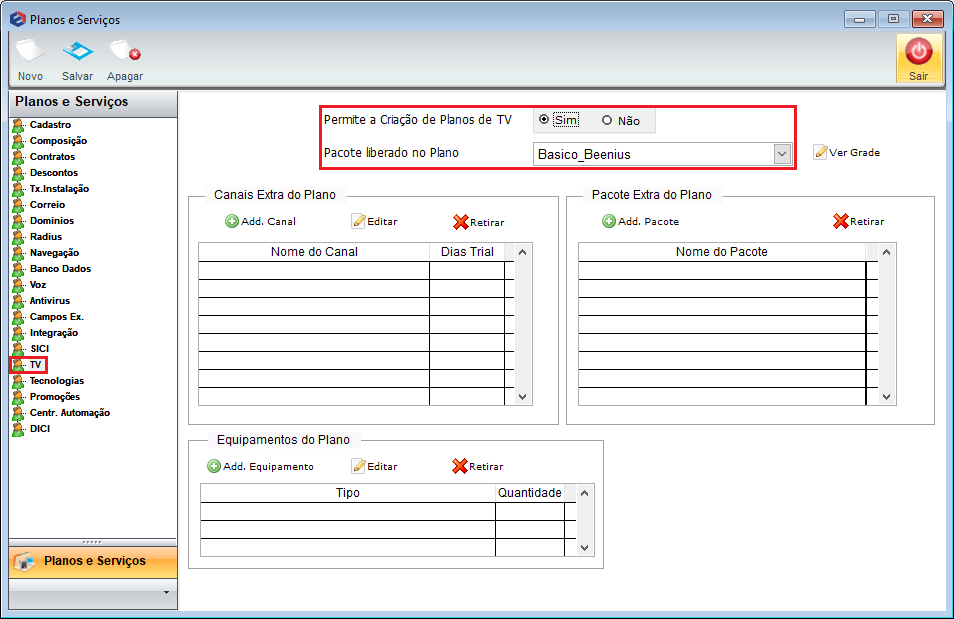
Caminho a seguir: ISP-INTEGRATOR/ PAINEL DE CONFIGURAÇÕES/ PLANOS E SERVIÇOS
Adicionar Pacote e Ponto no Plano do Cliente
Obs.: Deverá ter um pacote configurado como padrão, poderá ser usado de duas formas:
- 1° Opção: poderá ter um pacote padrão vinculado no plano e caso desejar outros canais/pacotes (chamados de planos extras na plataforma).
- No Integrator o pacote deverá estar configurado com o campo Pacote Extra igual a Sim e se for cobrar deverá ter o campo Valor Pacote preenchido.
- 2°Opção: poderá ter um pacote fechado e quando o cliente desejar mais canais realizar a mudança de plano.
Adicionar Pacote
Na aba de Planos Ativos ao clicar no plano já configurado no Cliente apresentará a tela Plano/Serviço.
Na aba TV poderá Add. Pacote, Cancelar Pacote e Apagar Pacote.
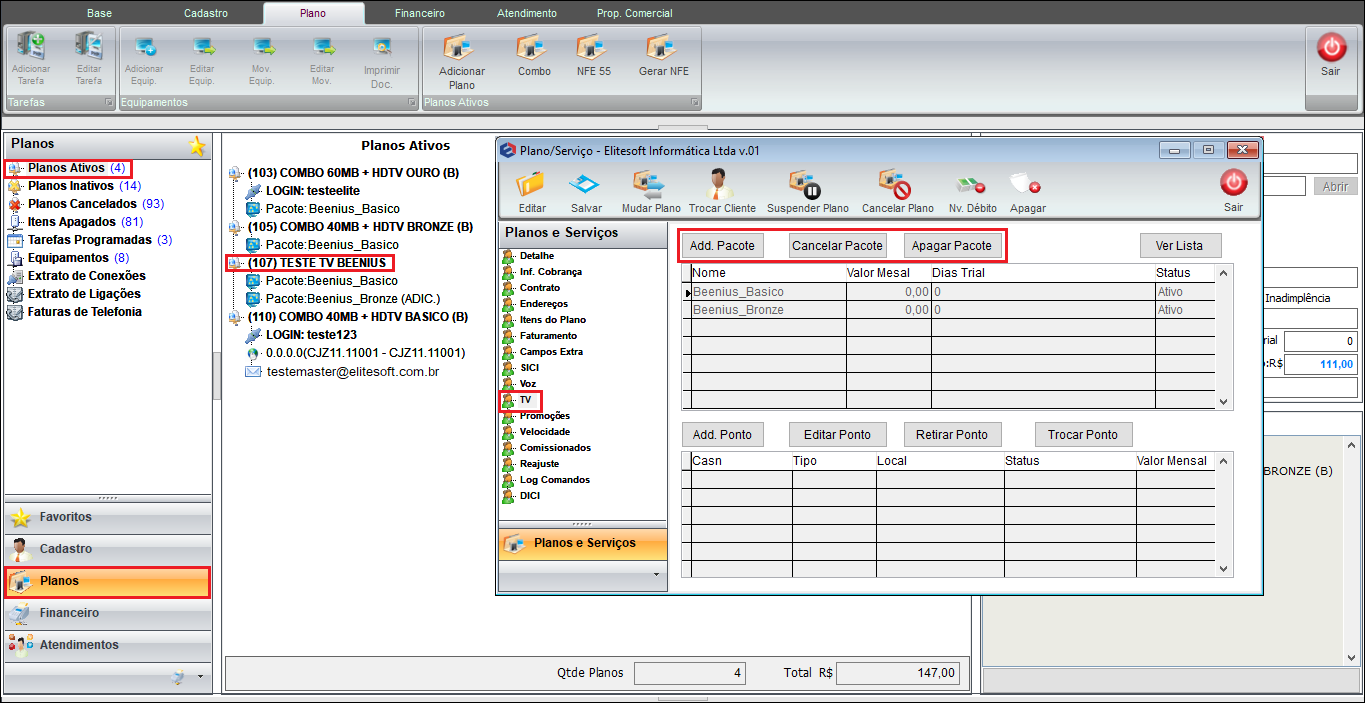
Caminho a Seguir: ISP-INTEGRATOR DESK/ CLIENTE/ PLANOS/ PLANOS ATIVOS/ PLANOS E SERVIÇOS
Deverá clicar no botão Add. Pacote apresentará a tela Novo Pacote Extra, deverá preencher os campos:
- Nome do Pacote: apresentará uma lista com os pacotes configurados como extra.
- Valor Pacote: caso deseje poderá inserir uma valor.
- Abaixo apresentará um grid com as colunas Nome Canal, N.Canal e Família.
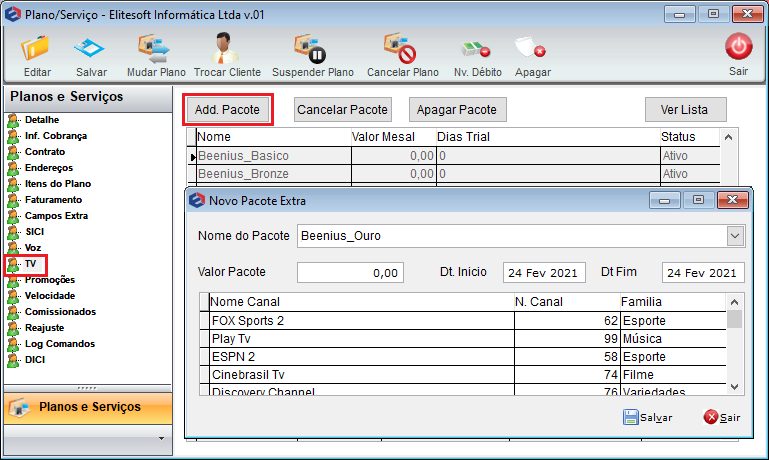
Caminho a Seguir: ISP-INTEGRATOR DESK/ CLIENTE/ PLANOS/ PLANOS ATIVOS/ PLANOS E SERVIÇOS
Adicionar Ponto
Não é obrigatório adicionar um Ponto.
Caso deseje poderá Add. Ponto, Editar Ponto, Retirar Ponto ou Trocar Ponto.
Para adicionar um ponto deverá clicar no Add. Ponto e apresentará a tela Novo Ponto, deverá preencher os campos:
- Local do Ponto: apresentará uma lista com os locais cadastrados.
- CASN: é o equipamento, deverá estar cadastrado no Set-Top box.
- No Set-Top box poderá buscar por Patrimônio.
- Procedimento para cadastrar Patrimônio: Compra Produtos sem XML ou Cadastro NF-e Entrada com XML
- Poderá também usar a rotina que Importar STB, que importa por um arquivo.
- No Set-Top box poderá buscar por Patrimônio.
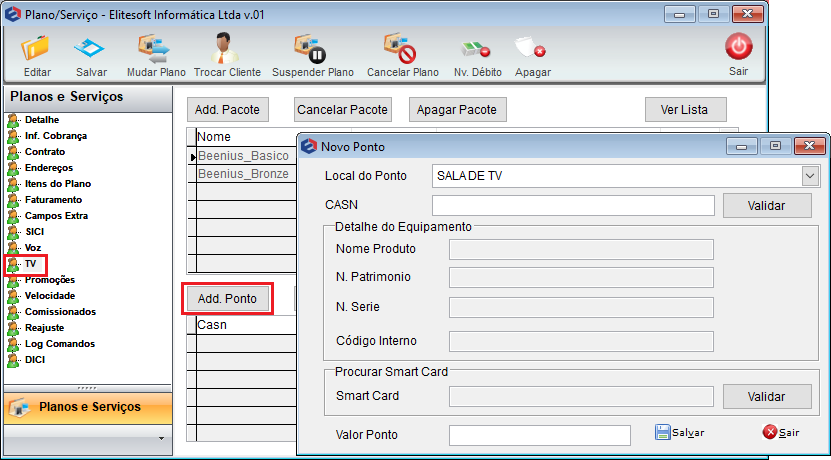
Caminho a Seguir: ISP-INTEGRATOR DESK/ CLIENTE/ PLANOS/ PLANOS ATIVOS/ PLANOS E SERVIÇOS
Campo Extra
Ao realizar a integração com a plataforma Beenius os campos extras Auth Pin Assinante Beenius e ID Assinante Beenius serão preenchidos automaticamente.
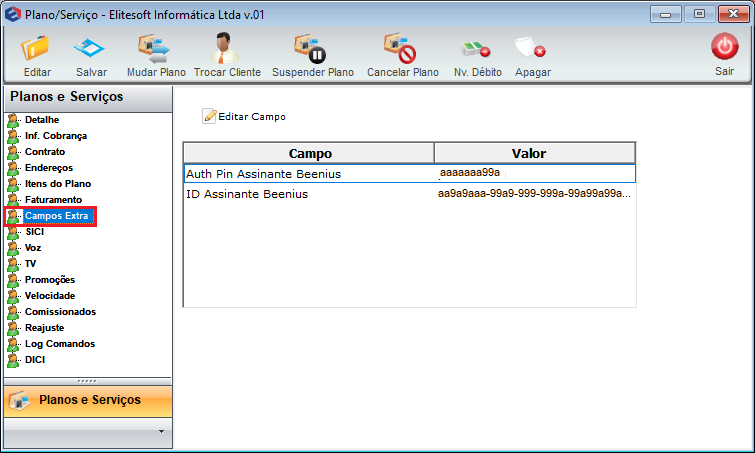
Caminho a Seguir: ISP-INTEGRATOR DESK/ CLIENTE/ PLANOS/ PLANOS ATIVOS/ PLANOS E SERVIÇOS
Faturamento TV
Para gerar a cobrança de um plano com Pacote Extra (caso seja cobrado) deverá acessar o ícone Faturamento TV na tela de Faturamento.
Na tela de Faturamento TV deverá inserir o Vencimento e Carregar, após gerar a listagem deverá clicar em Salvar.
- Apresentará todos os Clientes com os Planos que tenham Pacote Extra.
Após esse procedimento será apresentado na tela de Evento de Faturamento no cadastro do cliente.
O Evento de Faturamento ficará como Pendente, aguardando o Faturamento Padrão da empresa.
Após realizado o Faturamento Padrão apresentará na tela de Evento de Faturamento como Processado e o valor apresentará na tela [Financeiro] podendo fazer a cobrança do Plano e do Pacote Extra.
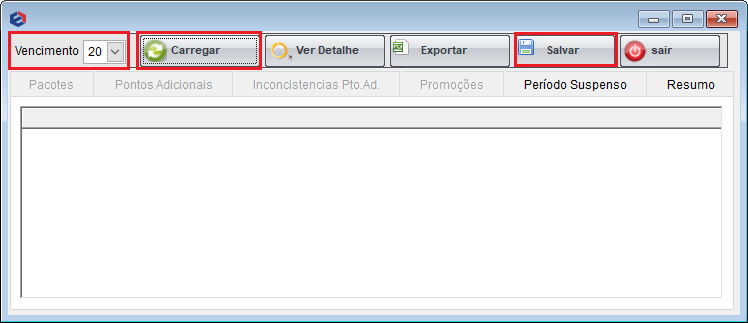
Caminho a seguir: ISP-INTEGRATOR DESK/ FATURAMENTO/ FATURAMENTO TV
Tarefas
| |
|
Esta é uma base de testes fictícia, meramente ilustrativa. |
